Zdalny Pulpit Windows 7
Zdalny pulpit łączy ze sobą dwa komputery, za pomocą jednego z nich możemy widzieć pulpit drugiego komputera, oraz korzystać z większości funkcji jak byśmy siedzieli przed tym komputerem, zalet takiego rozwiązania jest naprawdę wiele, począwszy od naprawy komputera w firmie nieogarniętemu pracownikowi po bardziej zaawansowane prace zdalne choćby łączenie się i zmianę ustawień serwera itp. Generalnie jest kilka metod na łączenie się z drugim komputerem po przez zdalny pulpit.

Pulpit zdalny Windows 7 – Jeden z nich polega na odpowiednim skonfigurowaniu systemu w naszym wypadku będzie to Windows 7.
W przeciwieństwie do Windowsa xp w wersji 7 problem zdalnego pulpitu rozwiązano naprawdę wzorowo, ponieważ całą procedura uruchomienia go zajmuje naprawdę chwilę. Na początek upewnij się że opcja zezwalająca na pulpit zdalny jest włączona na komputerze z którym chcesz się łączyć. Wejdź Start –> Panel sterowania –> System i Zabezpieczenia –> Zezwalaj na dostęp zdalny W okienku jak poniżej powinna być zaznaczona opcja zezwalaj na połączenie z tym komputerem.
Wchodzimy w Start –> Wszystkie programy –> Akcesoria –> Podłączenie pulpitu zdalnego klikamy w Podłączenie pulpitu zdalnego, po czym pojawi nam się okienko z zakładkami Ogólne, Ekran, Zasoby lokalne programy,Wrażenia i Zaawansowane większość tych opcji służy do dostosowania jakości wysyłanego obrazu przez co obraz będzie znacznie bardziej płynny jest to bardzo przydatna w przypadku nieco wolniejszego łącza. Np po przez wyłączenie tła pulpitu a także wygładzania czcionki i różnego rodzaju animacji w zakładce Wrażenia uzyskamy bardziej płynny obraz ponieważ system będzie musiał przesłać nieco mniej danych.
Jeżeli chcemy żeby druga osoba mogła łączyć się z nami tak jak pisaliśmy na początku Wejdź Start –> Panel sterowania –> System i Zabezpieczenia –> Zezwalaj na dostęp zdalny? W okienku jak poniżej powinna być zaznaczona opcja zezwalaj na łączenie z tym komputerem dalej wchodzimy w zakładkę Wybierz użytkowników, pojawi nam się okienko i wybieramy?Zaawansowane? a następnie klikamy po prawej stronie Znajdź teraz, powinna nam się pojawić lista z której wybieramy np wszyscy i zatwierdzamy ok
Problemy ze zdalnym pulpitem?
- Nie mogę znaleźć zdalnego pulpitu w Windows XP?
- Zdalny pulpit jest udostępniony wyłącznie w wersji XP Professional
- Jeżeli łączysz się dwóch rożnych systemów np z komputera z Windows Xp na komputer z
Windows 7 należy zaktualizować klienta zdalnego pulpitu do wersji 7 do pobrania tu - Kolejnym problemem może być brak ustawionego hasła na komputerze z którym chcesz się połączyć, po ustawieniu hasła na konto powinno być ok Sprawdź czy masz odblokowane porty w firewall-u 3995 oraz 3996
Kolejnym sposobem równie prostym jest program do zdalnego pulpitu czyli instalujemy program vnc do obsługi pulpitu zdalnego, ogólnie dostępnych jest wiele tego typu programów aczkolwiek nie będziemy omawiać ich wszystkich. Wartym wspomnienia jest TeamWiever do niekomercyjnych celów można z niego korzystać za darmo a do połączenia się z drugim komputerem wystarczy podać id drugiego komputera, które będzie widoczne po włączeniu programu. Generalnie program jest naprawdę prosty w użyciu i raz wpisane id zostaje zapamiętane po czym za kolejnym włączeniem wystarczy kliknąć połącz i podać hasło
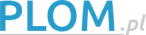



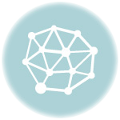

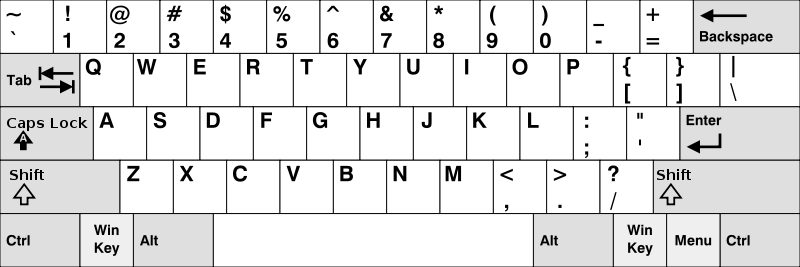
Spróbuj AEROADMIN również. Jest to darmowy dla użytkowników domowych i biznesowych użytku. Prosty i szybki. Nie wymaga instalacji i configuraion.